Plan de cours
- Insérer un caractère spécial
- Insértion des sauts de page
- Les marges d’un document
- Impression des pages
- Insértion des fichier
- Insértion des images
- L’utilisation des puces
- Création des tableaux
- Sélectionner les d’un tableau
- Insérer et supprimer des lignes
- Insérer et supprimer des colonnes
- Modifier la taille d’une colonne
- Mise en forme des tableaux
- Fusionner ,fractionner des cellules
- Trier un tableau
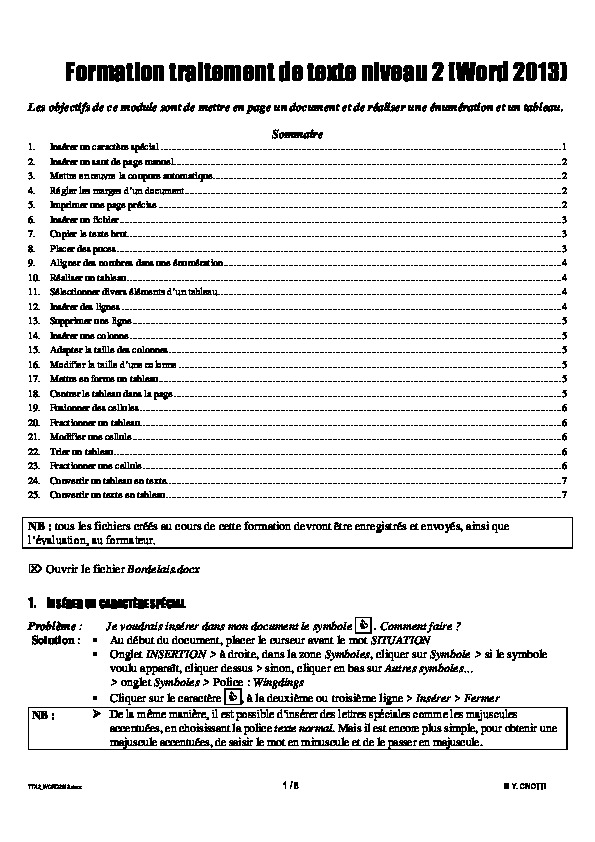
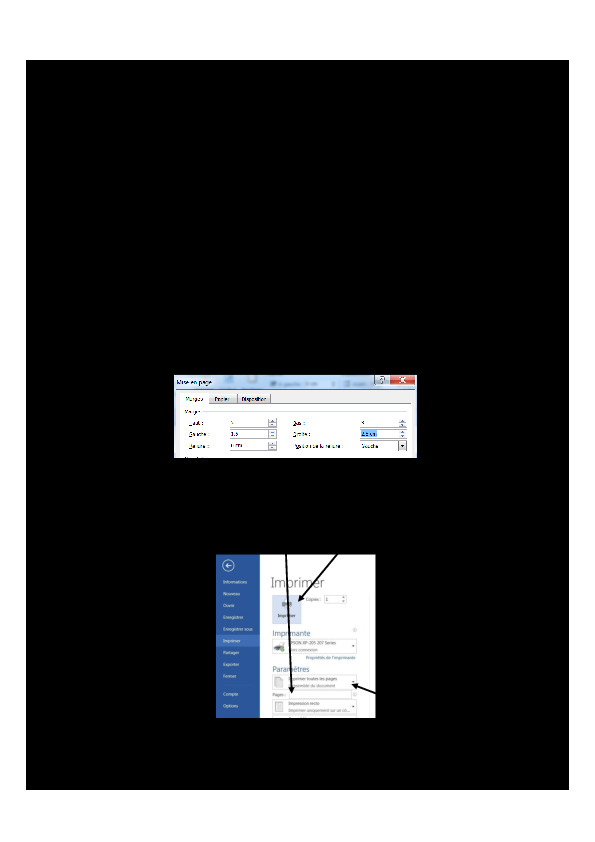
Profitez de ce manuel de formation en PDF pour comprendre mieux le word 2013 et enrichir votre connaissance.
Commencez à télécharger ce cours adapté pour vous et à apprendre word 2013.
TTX2_WORD2013.docx 3 / 8 Y. CINOTTI
6. INSÉRER UN FICHIER
Problème : Je veux insérer tout le contenu d’un autre fichier à la fin du document dans lequel je travaille.
Solution : Ctrl+Fin (pour atteindre la fin du document) > onglet INSERTION > dans la zone Texte ,
cliquer sur la flèche à droite de Objet > Texte d’un fichier… > cliquer , dans le dossier Base , sur
Crus .docx > Insérer
NB : Dans la version 2013 de Word (mais pas dans les versions précédentes), il est possible
d’insérer le texte d’un fichier PDF. Mais si la mise en page de celui -ci est complexe, le
résultat sera médiocre.
7. COPIER LE TEXTE BRUT
Problème : J’ai trouvé des informations intéressantes dans une page Web. Je veux les copier dans mon
document, mais sans la mise en forme du texte dans cette page.
Solution : Accéder à la page Web à l’adresse https://goo.gl/wS6akZ > dans cette page, rechercher la
rubrique 2 Vignobles > sélectionner et copier le paragraphe sous ce titre, de « Le vignoble de
Bordeaux » à « trop jeunes »
Revenir vers le document Bordelais.docx > au début du document, sélectionner le paragraphe
sous le titre SITUATION > Ctrl+V le texte, mais aussi la mise en forme de celui -ci ainsi
que les liens hypertextes sont copiés.
Pour ne récupérer que le texte brut : Ctrl+Z (pour annuler la copie du texte) > dans l’onglet
ACCUEIL , dans la zone Presse -papiers , cliquer sur la flèche sous Coller > cliquer sur
l’icône Texte sans mise en forme ( ou Collage spécial … > Texte sans mise en forme > OK
Enregistrer le fichier Bordelais .docx
8. PLACER DES PUCES
Problème : Pour structurer mon text e, je veux placer des puces.
Solution : Ctrl+N (pour ouvrir un nouveau document)
Saisir le début d’une carte de restaurant en plaçant une tabulation (touche Tab , à gauche de la
touche A ) entre chaque plat et son prix
Sélectionner uniquement les deux lignes avec les plats > onglet ACCUEIL > dans la zone
Paragraphe , cliquer sur la flèche à droite de l’icône Puces > sélectionner des puces à
votre goût
NB : Si vous ne trouvez pas de puces à votre goût : cliquer sur la flèche à droite de l’icône Puces
> Définir une puce … > pavé Symbole > Police : Wingdings > choisir un symbole à votre goût
> OK > OK
CARTE
Bisque de homard breton 17,50 €
Consommé royal 8,90 €
 Télécharger cours informatique en PDF Cours informatique PDF
Télécharger cours informatique en PDF Cours informatique PDF